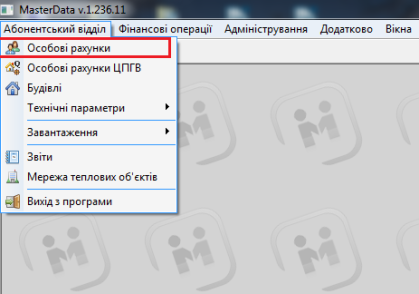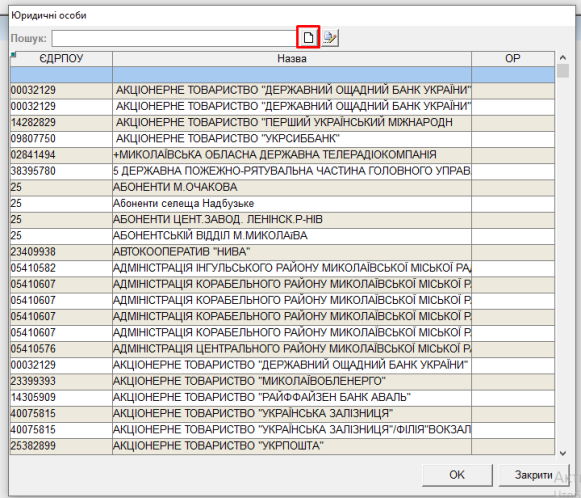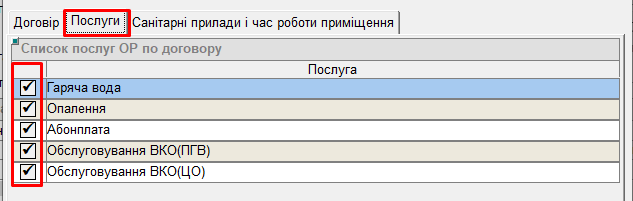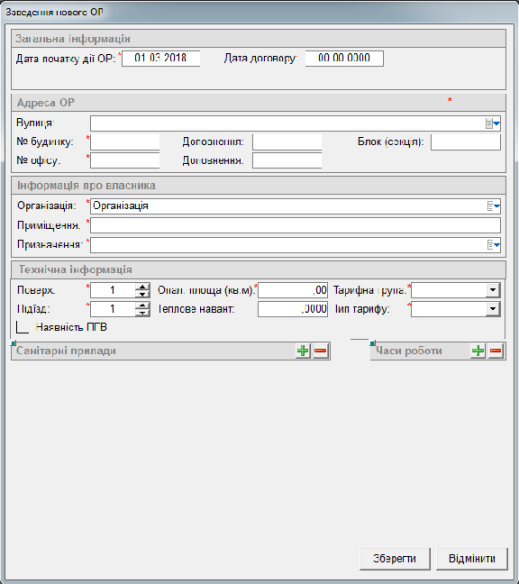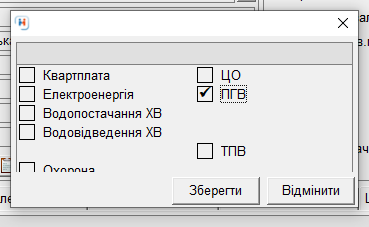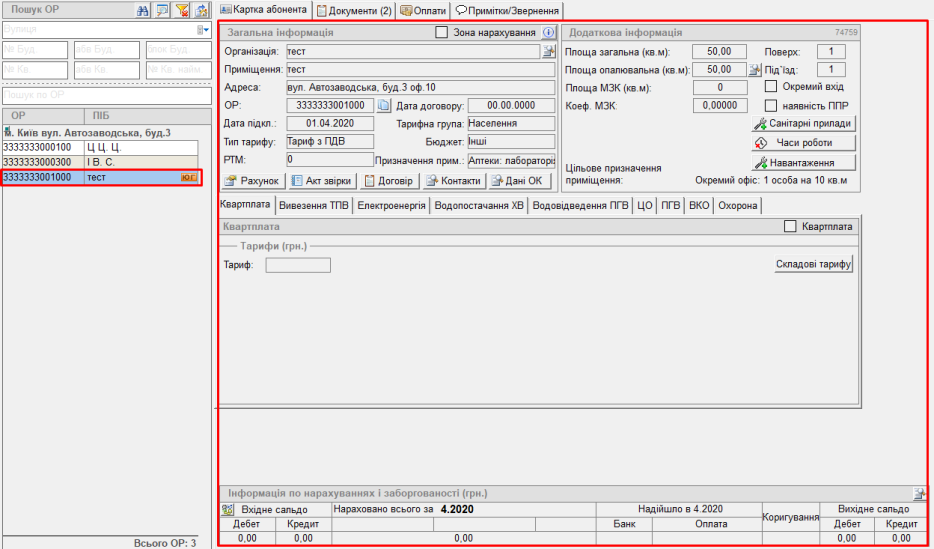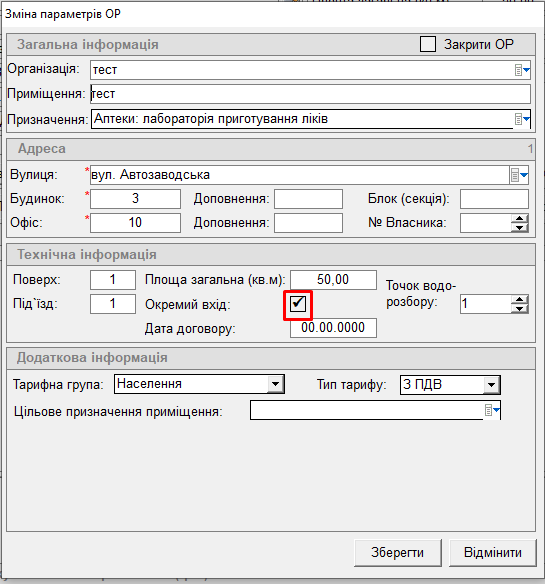Нові Юридичні особи та їх приміщення
Для створення нової Юридичної особи:
- Абонентський відділ — Особові рахунки:
- Натиснути кнопку “Додаткові функції”;
- і в меню додаткових функцій натиснути “Нова Юридична особа”:
- відкриється вікно “Юридичні особи”, у якому відображено список вже створених Юридичних осіб;
- для створення Приміщення Юридичної особи яка вже є у списку Юридичних осіб, двічі клацнути у списку на потрібну Юр. Особу, і відкриється вікно для заведення приміщення (про заведення Приміщення опис буде далі);
- а для створення нової Юридичної особи натиснути кнопку “листок”:
- відкриється вікно, у якому потрібно заповнити відому інформацію про юридичну особу;
- реквізити банку беруться з довідника, для цього у менше поле почати вводити номер МФО банку, або у більше поле почати вводити назву банку, і відобразяться для вибору реквізити банків з введеними значеннями з довідника;
- після заповнення інформації про Юридичну особу натиснути “Зберегти”:
- після збереження відкриється вікно для заведення приміщення (ОР) Юридичної особи:
- у цьому вікні заповнити відому інформацію про Приміщення (ОР) юридичної особи:
* Загальну інформацію;
* Адресу ОР приміщення;
* Інформацію про власника:
* у полі “Організація” - із списку вибрати Юридичну особу, по якій потрібно завести приміщення;
* у полі “Приміщення” - пишемо назву приміщення Юридичної особи;
* у полі “Призначення” - із списку вибираємо призначення приміщення;
* Технічну інформацію;
* На вкладці “Договір” можливо внести договір: для цього натиснути кнопку “+”, вказати номер договору, вибрати із списку Тип послуги, Дату договору, Дату початку дії договору, і якщо відомо Дату кінця договору; після заповнення даних про договір натиснути Дискету (для збереження договору)
* На вкладці “Послуги” поставити галочки біля послуг що надаються по договору:
* На вкладці “Санітарні прилади і час роботи приміщення” можливо вказати санітарні прилади приміщення (вибравши із списку) та їх кількість, а також Часи роботи:
* Після заповнення інформації про Приміщення Юридичної особи натиснути “Зберегти”, після чого відкриється картка особового рахунку Приміщення, і система запропонує вибрати надання послуг по створеному ОР — поставити галочки біля послуг які надаються по ОР і натиснути “Зберегти”:
у вікні "Особові рахунки" нажати на кнопку "Додаткові функції" (дві сині стрілочки) і відкриється меню, далі вибрати пункт "Нова Юридична особа", відкриється вікно "Юридичні особи", у цьому вікні нажати на кнопку "листок":
і відкриється вікно "Юридична особа":
Краще заповнити всі поля, а обов'язкові поля для заповнення позначені червоною зірочкою.
Після заповнення, нажати кнопку "Зберегти".
Після збереження, відкриється друге вікно "Заведення нового ОР", в якому обов'язково заповнити поля:
- Дата початку дії ОР
- Адреса ОР
- Інформація про власника:
а) організація (вибрати назву)
б) приміщення
в) призначення (вибрати у списку)
- Технічна інформація: поверх, під'їзд, величина опалюваної площі, тарифна група (бюджет, релігія та ін.), теплове навантаження, тип тарифу.
При необхідності обираємо санітарні прилади, а також час роботи Юр.О. Після цього зберігаємо, і выдкриється вікно для вибору надання послуг:
Ставимо галочки на послуги, які надаються по ор, натиснути "Зберегти", і ЮО буде вже розміщена в базі даних.
Надалі надання послуг по ОР можна змінювати у меню Додаткових функцій, натиснувши на "Змінити надання послуг":
Є можливість поставити відмітку про наявність Окремого входу у Юр ОР:
для того, щоб поставити відмітку про Окремий вхід:
- перейти на потрібний Юр ОР - перейти в меню "Додаткові функції" та вибрати пункт меню "Змінити параметри картки":
- поставити відмітку біля поля "Окремий вхід" та нажати Зберегти.
- після цього, збережені зміни будуть відображені в картці цього Юр. ОР.